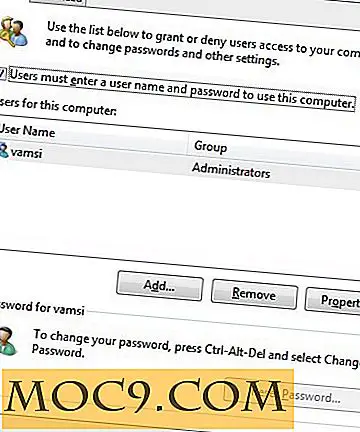Sådan oprettes brugerdefinerede genveje i Windows File Dialog Box
Fil Dialogboksen, eller almindeligvis kendt som Gem eller Åbn Arkiv Dialogboksen, er det mest almindelige vindue, du vil se, når du prøver at gemme og / eller åbne en fil gennem et program i Windows. Som standard har Windows to typer fildialogbokse, hvoraf den ene har en god trævisning med alle placeringer som drev, favoritter, netværkssteder osv. Og den anden, som vi skal diskutere, er mere traditionel og har kun fem steder i stedslinjen, dvs. skrivebord, nyere steder, netværk, min computer og biblioteker. Hvad med at tilføje din favorit eller en ofte tilgængelig placering til stedslinjen? Sådan gør du det med et simpelt registerhak.

Brugerdefinerede genveje i File Dialog Box
Bemærk! Før du gør noget, skal du sørge for, at du har en god sikkerhedskopi af dit Windows-register, da vi skal oprette nye nøgler og værdier. Eventuelle fejlkonfigurationer kan resultere i systemkorruption.
Som jeg sagde før, skal vi håndtere den traditionelle fildialogboks, og det er ret simpelt at oprette dine egne genveje. Først skal du trykke på "Win + R", type regedit og trykke på Enter-knappen for at åbne Windows Registry Editor.

Når registreringseditoren er åbnet, skal du navigere til følgende tast i venstre rude.
HKEY_CURRENT_USER \ Software \ Microsoft \ Windows \ CurrentVersion \ Policies \

Nu skal vi oprette et par nye nøgler for at placere de brugerdefinerede genveje. For at gøre det skal du højreklikke på tasten "Politikker", vælg "Ny -> Nøgle" og navngive den som "comdlg32".

Højreklik igen på den nyoprettede nøgle "comdlg32" og opret en ny nøgle ved navn "Placesbar." Når nøglerne er oprettet, så ser det sådan ud i dit Windows-registreringsdatabase.

Når de nye nøgler er oprettet, skal vi oprette en ny streng. For at gøre det skal du højreklikke på den højre rude, vælge "Ny" og derefter indstillingen "Stringværdi".

Navngiv den nye strengværdi "Place0." Som navnet antyder, bliver dette den første genvej i dialogboksen Filer.

Dobbeltklik på strengværdien "Place0" og indtast den nødvendige mappebane som Værdidata. For eksempel har jeg indtastet min mappebane som "E: \ myFiles", så det bliver den første genvej, der vises i dialogboksen Fil.

På samme måde kan du oprette så mange genveje, som du vil have. Som du kan se fra billedet, har jeg også lavet den anden genvej "Place1" med Værdidata "E: \ psImageFiles", så den respektive mappebane vises som en anden genvej i dialogboksen Fil. Hvis du vil oprette flere genveje, skal du bare oprette de nye strengværdier med navngivningskonventionen "Place2, Place3" osv.

Når genveje er oprettet i Windows-registreringsdatabasen, vises det her, hvordan dialogboksen Fil vises fra dette punkt fremad. Som du kan se, er de gamle genveje helt fjernet og erstattet med dem, vi ønskede.

Det er alt, hvad der skal gøres, og det er så nemt at tilføje dine egne genveje til dialogboksen Fil. Hvis du nogensinde vil vende ændringerne til standarden, skal du blot slette de nøgler, vi netop har oprettet, og du er god til at gå. Igennem skal du altid være forsigtig, mens du sletter eller ændrer nøgler og værdier.
Forhåbentlig hjælper det og kommenterer nedenstående deling af dine tanker om at bruge denne simple Windows Registry hack til at tilføje dine egne brugerdefinerede genveje til dialogboksen Fil.